이 빠른 대담 팁으로 음성 사운드를 전문가로 만드십시오.
팟캐스트, 비디오 또는 기타 미디어를 위한 전문 적인 음성(sounding voice) 을 만들고 싶다면 무료 오픈 소스 오디오 소프트웨어 인 (source audio software)Audacity 의 여러 도구를 사용할 수 있습니다 . 이 가이드에서는 Audacity 에서 완벽한 전문 적인 음성(sounding voice) 을 얻기 위해 취할 수 있는 단계를 설명하겠습니다 .
또한 마이크 및 기타 장비 선택에 대한 몇 가지 일반적인 팁을 제공합니다. 일반적으로 전문적인 스타일의 음성(style voice) 녹음 을 생성하기에 충분한 마이크를 얻으려면 약 $80에서 $150를 투자해야 합니다 .

이미 오디오 장비가 있는 경우 첫 번째 섹션을 건너뛰십시오. 그런 다음 각 단계를 주의 깊게 수행하여 가능한 최고의 품질의 결과를 얻을 수 있도록 하십시오.
전문적인 음성(Professional Voice) 을 위한 오디오 장비(Audio Equipment) 선택

수십 개의 훌륭한 마이크를 사용할 수 있지만 예산 옵션을 위해 Blue Snowball Ice Condenser 마이크(Blue Snowball Ice Condenser microphone) 를 50달러에, MXL Mics 770 카디오이드 콘덴서 마이크(MXL Mics 770 Cardioid Condenser Microphone) 를 70달러에 또는 Blue Yeti 를 120달러에 구입하는 것이 좋습니다.

마이크를 선택했으면 마이크 암도(microphone arm) 구입해야 합니다 . 이것을 책상에 부착하고 녹음하는 동안 마이크가 입 바로 앞에 있는지 확인할 수 있습니다. 아마존(These are available on Amazon) 에서 $20-$50에 구입할 수 있습니다.

다음으로, 팝 필터(pop filter) 를 구입해야 합니다. 이것은 마이크 앞에 배치하여 말할 때 터지는 소리를 제거할 수 있습니다. 이렇게 하면 P, B 또는 기타 딱딱한 글자에서 날카로운 노이즈를 차단할 수 있습니다. Pop filters can be purchased for under $10 on Amazon .
장비를 갖추면 아래 단계로 이동하여 Audacity 에서 전문 적인 음성(sounding voice) 생성을 시작할 수 있습니다.
Audacity 에서 음성 녹음 품질(Your Voice Recording Quality) 을 향상시키는 방법
시작하기 전에 먼저 실제로 음성을 녹음해야 합니다. 음질을 개선하기 위해 음성을 녹음할 때 따라야 하는 몇 가지 중요한 단계가 있습니다. 이 단계를 따르지 않으면 소프트웨어로 음성 녹음을 개선하기 어려울 것입니다.
먼저 배경 소음을 최소한으로 줄이십시오. 때로는 모든 소음을 줄이는 것이 어려울 수 있습니다. 예를 들어 PC에서 나오는 아주 작은 배경 소음도 차단할 수 있습니다. 그러나 녹음 중에는 탁상용 선풍기나 에어컨과 같은 가전 제품의 전원을 끄십시오.

소리를 줄였다면 이제 목소리를 녹음할 차례입니다. 개인적으로 Windows 10 음성 녹음기 앱(Voice Recorder app) 이 완벽하게 작동하는 것을 발견했습니다. 시작 메뉴(Start Menu and click) 에서 음성 녹음기( Voice Recorder) 를 검색 하고 나타나는 옵션을 클릭합니다.
음성 녹음기(voice recorder) 가 열리면 녹음을 시작할 시간입니다. 마이크 버튼(microphone button ) 을 클릭 하여 녹음을 시작합니다. 소리가 포착되고 있음을 보여주는 비주얼이 나타납니다. 중지 버튼(stop button ) 을 클릭 하여 녹음을 종료합니다. 필요한 경우 일시 중지할 수도 있지만 나중에 내 비디오 편집 소프트웨어에서 실수를 잘라내는 것이 더 쉽습니다.
모든 녹음에 대해 말하기 시작하기 전에 30초 동안 침묵 하십시오. (30 second period of silence )이렇게 하면 환경의 사운드 프로필(sound profile) 을 선택하고 Audacity(environment and use Audacity) 를 사용하여 줄일 수 있습니다.
녹음이 끝나면 음성 녹음기에서 녹음을 마우스 오른쪽 버튼으로 클릭하고 (right click the recording)파일 위치 열기(Open file location) 를 클릭합니다 . Audacity 의 다음 단계를 위해 이 위치가 필요합니다 .
아직 다운로드하지 않았다면 Audacity 를 다운로드 하십시오. 다운로드가 완료되면 설치하고 엽니다.
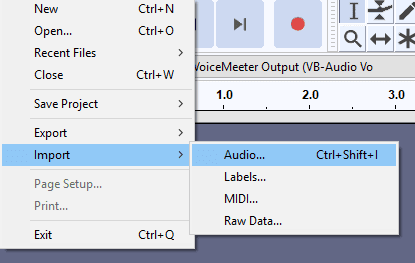
File > Import > Audio 를 클릭 합니다. 그런 다음 녹음이 저장된 폴더로 이동하여 녹음을 두 번 클릭합니다.
이제 아래 단계에 따라 다음 작업을 수행합니다.
- 배경 소음을 제거합니다.
- 더 나은 오디오를 위해 목소리를 이퀄라이징하십시오.
- 압축기를 사용하여 음성의 다이내믹 레인지를 줄이십시오.
- 컴프레서를 사용한 후에는 목소리를 증폭하여 재조정하십시오.
- 배경 소음을 제거하려면 음성 녹음 시작 시 녹음한 묵음 영역을 클릭하고 끕니다 . (click and drag)드래그하면 강조 표시됩니다.

- 그런 다음 Effect > Noise Reduction 를 클릭 합니다.

- 노이즈 감소 창(noise reduction window) 에서 노이즈 프로파일 가져오기(get Noise Profile) 를 클릭 합니다. 창이 닫힙니다. 이제 Ctrl + A 를 눌러 전체 음성 녹음(voice recording) 을 선택합니다 .
- 다시 한 번 Effect > Noise Reduction. 이번에 는 확인(OK ) 을 클릭하여 방금 수집한 노이즈 프로파일(noise profile) 을 기반으로 노이즈 감소(noise reduction) 를 적용합니다 .

- 그런 다음 Ctrl + A 를 눌러 전체 음성 녹음을 다시 선택하십시오. Effect > Equalization 을 클릭 합니다. 클릭하여 EQ 그래프(EQ graph) 에 포인트를 추가할 수 있습니다 .
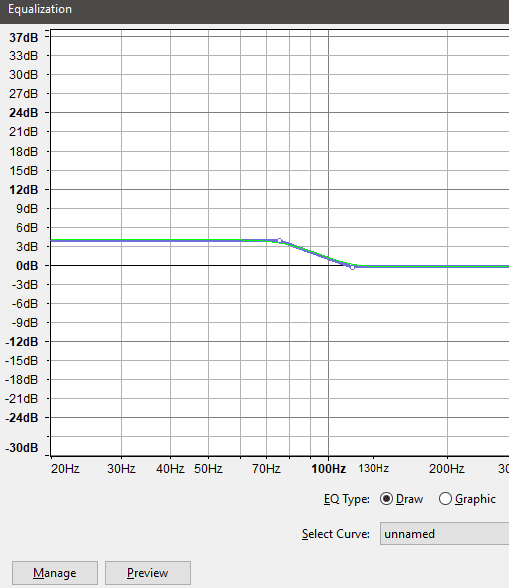
- 약 75Hz와 120Hz(75Hz and 120Hz) 에서 로우 엔드(왼쪽)에 두 개의 포인트( two points) 를 추가 합니다. 다음으로 75Hz 의 점을 (75Hz )4dB 표시 부근으로 끕니다 .
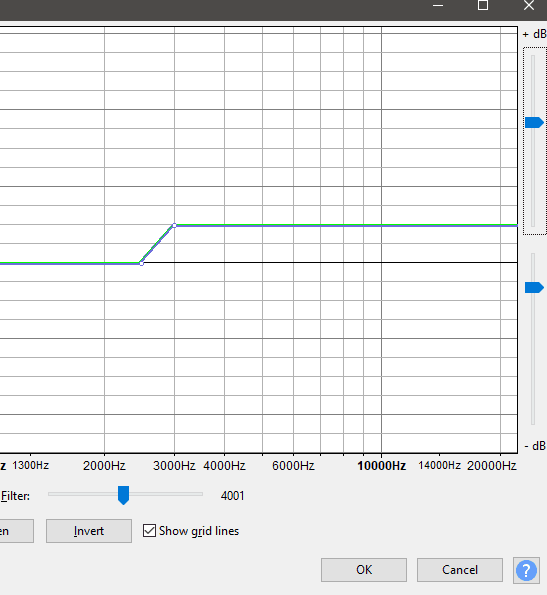
- 약 2500Hz(2500Hz ) 와 3000Hz 에서 하이 엔드(오른쪽)에 두 개의 포인트(two points) 를 추가 합니다. 다음으로, 3000Hz(3000Hz ) 의 점 을 약 6dB 로 드래그합니다 . 미리 보기(preview) 를 클릭 하여 녹음을 듣고 필요에 따라 조정할 수 있지만 이미 더 나은 소리가 들릴 것입니다.

- 이 단계를 수행한 후 Effect < Amplify 를 클릭한 다음 기본 레벨로 OK 를 클릭 합니다. 이것은 이퀄라이제이션 후 오디오 레벨을 수정하는 데 도움이 됩니다.
- 다음으로 컴프레서 효과(compressor effect) 를 사용하여 높은 데시벨 영역을 낮추고 낮은 데시벨 영역을 표시합니다. Effect < Compressor 를 클릭 합니다. 다음과 같이 설정을 사용합니다.
- 임계값: -30dB
- 노이즈 플로어: -50dB
- 비율: 5:1
- 공격 시간: 0.10초
- 출시 시간: 1.0초
- (Tick Make-up gain)압축 후 0dB에 대한 틱 메이크업 게인
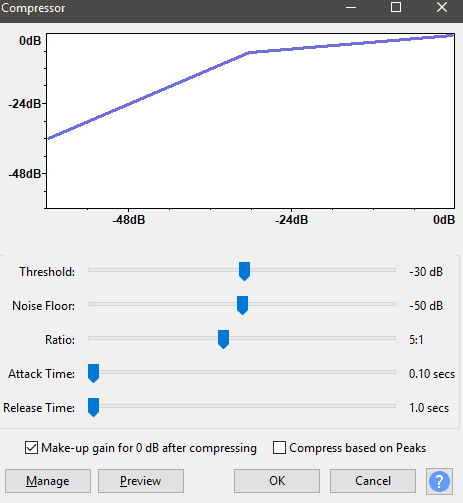
- 마지막으로 Effect < Amplify 를 다시 클릭합니다. 이번에 는 증폭(dB) 레벨을 -2.8 로 설정하고(set the amplification (dB) level to -2.8) 확인 을 클릭 합니다.(OK.)

- 이제 오디오를 재생할 수 있습니다. 기본 오디오(default audio) 에 비해 상당히 개선된 소리를 들을 수 있습니다. 녹음을 MP3(MP3) 로 저장하려면 File < Export < Export as MP3 클릭하세요 .

Related posts
9 Best Discord Voice Changer Software (2021)
생산성을 높이는 10가지 Trello 팁
전문가처럼 쓰기 위한 고급 Grammarly 앱 팁
음성 자동 조정을 위한 6가지 최고의 앱
Windows and Mac에 대한 4 개의 최고의 가벼운 브라우저
21 Best Time Management Tools and Apps 시도해야합니다
무엇 Discord Nitro이며, 그것은 가치가 무엇입니까?
Microsoft Teams Zoom : Better는 무엇입니까?
PC를 Streaming Media Center로 전환하는 4 개의 최상의 프로그램
Discord에 대한 8 개의 최고의 사운드 보드
Windows ToDoist Desktop App : A Full Review
그것은 설치하는 BetterDiscord and How은 무엇인가?
Slack vs Discord : Better입니까?
12 Best Free Android Calculator Apps and Widgets
6 Reasons AllTrails Pro은 Avid Hikers의 가치가 있습니다
Twitch Turbo은 무엇이며 그만한 가치가 있습니까?
5 최고의 음악 인식 Apps는 Tune으로 비슷한 노래를 찾기
Zapier vs IFTTT : Cloud Automation의 Better는 무엇입니까?
Emby vs Plex : 당신의 Better Media Server은 무엇입니까?
7 Best Android Reminder Apps
